初期設定を行う
電源を入れた後に「ようこそ」と表示されたら[開始する]をタップし、
操作の状況により、
表示される設定などが異なる場合があります。
「重要な情報」画面で各項目を確認し、
匿名データ/統計情報の項目にチェックを入れる/外して[承諾] 「XperiaTMへようこそ」画面で[新規としてセットアップ]
「接続」画面でネットワークの接続方法を選択し、
設定を行う Wi-Fiネットワークに接続する場合は「接続」画面で[すべてのWi-Fiネットワークを表示]をタップし、
画面の指示に従ってWi-Fi接続の設定をしてください。 モバイルネットワークに接続する場合は「接続」画面で[セットアップ時にモバイルネットワークを使用する]をタップします。
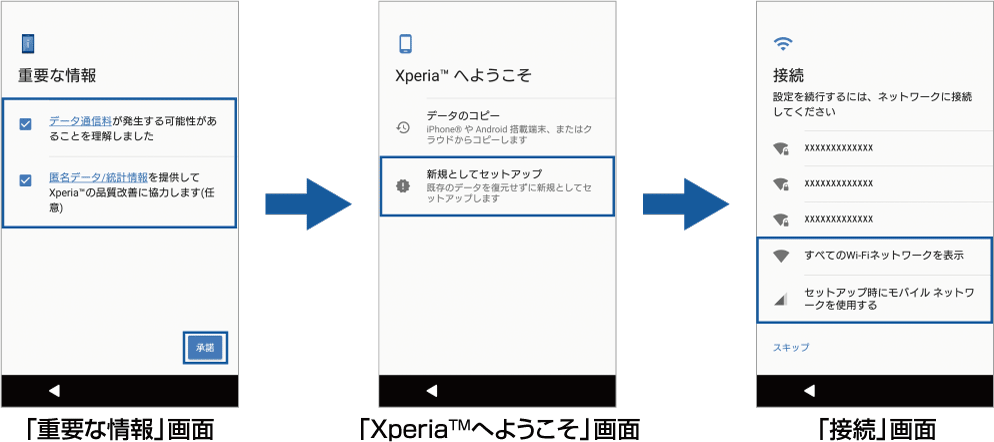
「ログイン」画面でGoogleアカウントを設定
Googleアカウントを作成する場合は「ログイン」画面で[その他の設定]→[アカウントを作成]をタップします。
Googleアカウントをお持ちの場合は、
「ログイン」画面でGmailのメールアドレスまたは電話番号を入力して[次へ]をタップします。
「指紋によるロック解除」画面で[スキップ]/[指紋を追加]をタップし、
画面の指示に従って操作 「Googleサービス」画面で設定を確認し、
[同意する] 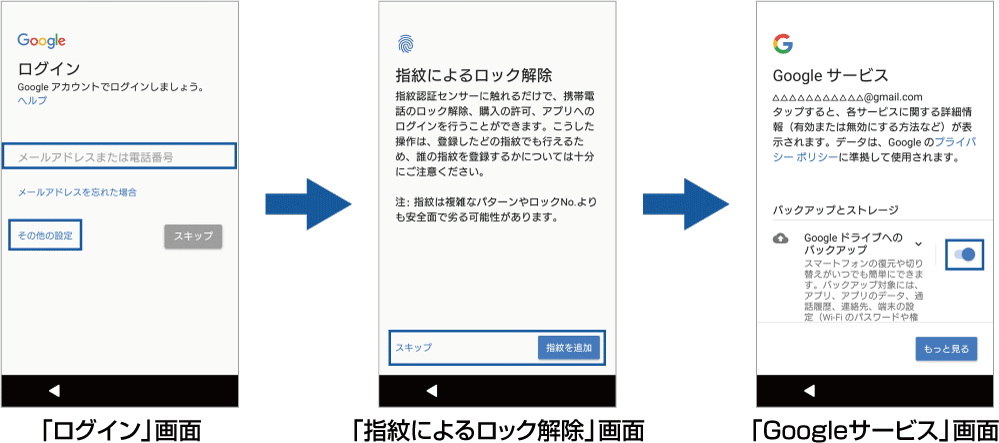
Googleアシスタントの説明画面で[スキップ]/[次へ]
Googleアシスタントの説明画面で[スキップ]をタップした場合は、
「Xperia™サービス」画面へ進みます。 Googleアシスタントの説明画面で[次へ]をタップした場合は、
設定を確認して[有効にしない]/[有効にする]をタップします。[有効にする]をタップした場合は、 画面の指示に従って操作してください。
「XperiaTMサービス」画面で[Googleでサインイン]/[他のIDを使用]/[後で行う]のいずれかをタップし、
画面の指示に従って操作 「XperiaインテリジェンスエンジンTM」画面で[次へ]をタップし、
画面の指示に従って操作 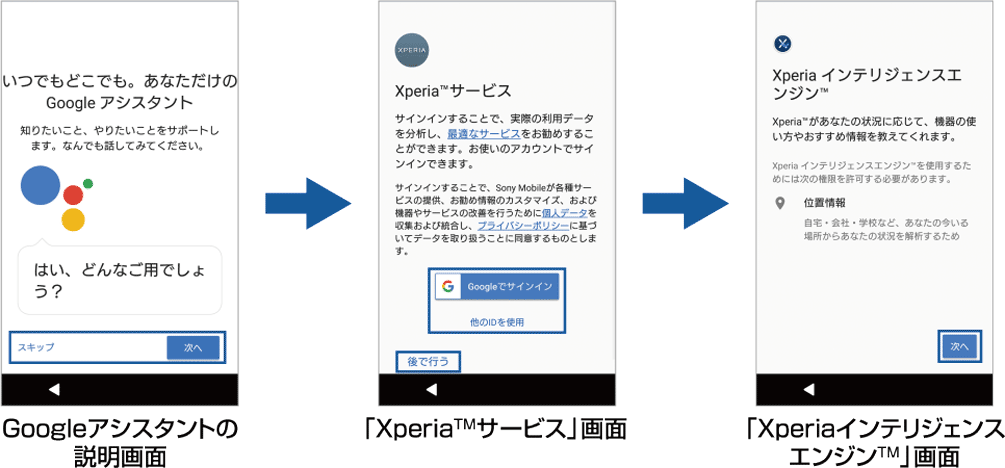
「その他の設定項目」画面で、
画面の指示に従って操作 「その他の設定項目」画面で[設定を完了]をタップすると、
「セットアップ完了!」画面へ進みます。
「セットアップ完了!」画面で[終了]


